Mundarija
Procreate-da to'g'ri chiziq chizish juda oddiy. Bajarishingiz kerak bo'lgan narsa - chiziqni chizish va barmog'ingizni yoki qalamni tuvalda ikki soniya ushlab turing. Chiziq avtomatik ravishda o'zini tuzatadi. Chiziqingizdan mamnun bo'lsangiz, ushlab turing.
Men Kerolinman va men raqamli illyustratsiya biznesimni yuritish uchun uch yildan ortiq vaqtdan beri Procreate-dan foydalanaman, shuning uchun bu maxsus vosita sizga yordam beradi. men har kuni. Men uni professional grafik dizayn loyihalari, takrorlanuvchi naqshlar va istiqbolli chizmalar bilan ko'p ishlataman.
Bu xususiyat Procreate-dagi shakl yaratuvchiga juda o'xshaydi. Chiziqni ushlab turish, xuddi shaklingizni ushlab turgandek, chiziqni to'g'rilash uchun avtomatik ravishda tuzatuvchi vositani faollashtiradi. Bu zerikarli va sekin jarayon boʻlishi mumkin, lekin uni oʻzlashtirib olganingizdan soʻng, u ikkinchi xususiyatga aylanadi.
Asosiy tavsiyalar
- Chizishni bosing va QuickShape<-ni faollashtirish uchun ushlab turing. 2> chiziqni to'g'rilaydigan vosita.
- Ushbu vosita istiqbolli va arxitektura chizmalari uchun foydali bo'lishi mumkin.
- Ushbu vosita sozlamalarini Procreate Preferences sahifasida tahrirlashingiz mumkin. .
Procreate-da to'g'ri chiziqni qanday chizish mumkin (2 tez qadam)
Bu juda oddiy usul, lekin u har bir chizilgan chiziqdan keyin bajarilishi kerak. biroz zerikarli bo'ling. Ammo siz bunga ko'niksangiz, u ikkinchi tabiatga aylanadi.Mana shunday:
1-qadam: Barmoq yoki qalam yordamida tekislamoqchi bo'lgan chiziqni torting. Chiziqni bosib turishda davom eting.
2-qadam: Barmoq yoki stilusni chiziqning oxirgi nuqtasida ushlab turing, bir necha soniya kuting. Bu QuickShape asbobini faollashtiradi. Chiziq avtomatik ravishda tuzatiladi va endi tekis bo'ladi. Chiziqingizdan mamnun bo'lganingizdan so'ng, ushlab turing.

Chiziqingizni tahrirlash, ko'chirish va manipulyatsiya qilish
Chiziqingizdan mamnun bo'lganingizdan so'ng, siz aylantirishingiz mumkin va ushlab turishdan oldin chiziqning uzunligini o'zgartiring. Yoki ushlab turishni bo'shatib, Ko'chirish asbobidan (strelka belgisi) foydalanishingiz mumkin. Men quyida ba'zi misollarni ilova qildim:

Pro Maslahat: Esda tutingki, siz ushbu vositadan istalgan Procreate cho'tkalari, jumladan, Eraser cho'tkalari bilan ham foydalanishingiz mumkin.
Qanday qilish kerak To'g'ri chiziqni bekor qilish
Boshqa Procreate amallari singari, bu funksiyani ikki barmog'ingiz bilan yoki pastki qismidagi bekor qilish o'qni bosish orqali bekor qilish mumkin. yon panel. Buni bir marta bajarsangiz, chiziq asl chizilganingizga qaytariladi va ikki marta bajarilsa, chiziq butunlay oʻchiriladi.

Procreate-da Tez Shakl vositasini sozlash
Agar bu usul ishlamasa. siz uchun uni Sozlamalar da faollashtirmagan bo'lishingiz mumkin. Yoki o'zingizni tekislash uchun ushlab turishingiz kerak bo'lgan vaqtni o'zgartirishni xohlashingiz mumkinchiziq. Ushbu o'zgarishlarning barchasini Procreate sozlamalarida qilishingiz mumkin. Mana qanday qilib:
1-qadam: Tuvalning yuqori chap burchagidagi Harakatlar vositasini (kalit kaliti belgisi) bosing. Keyin ochiladigan roʻyxatni pastga aylantiring va Imo-ishora boshqaruvlari -ni tanlang.
2-qadam: Imo-ishoralarni boshqarish boʻlimida QuickShape ga oʻting. Ushbu menyuda siz Chizish va ushlab turish opsiyasiga o'tishingiz mumkin. Bu yerda siz oʻzgartirish tugmasi yoqilgan yoki oʻchirilganligiga ishonch hosil qilishingiz va kechikish vaqtini oʻzgartirishingiz mumkin.

Toʻgʻri chiziq muvozanatli yoki teng boʻlishini taʼminlash – Chizish boʻyicha qoʻllanma
Mendan Procreate-da bor yoki yoʻqligini tez-tez soʻrashadi. o'lchagich sozlamalari. Va afsuski, unday emas. Lekin ilova ichidagi oʻlchagichga kirish uchun oʻrnini bosuvchi boshqa usulim bor.
Men tuvalimga toʻr qoʻshish uchun Chizma qoʻllanmasi dan foydalanaman, shuning uchun chiziqlarim texnik jihatdan toʻgʻri ekanligiga ishonch hosil qilish uchun havolaga ega boʻlaman.
Mana:
1-qadam: Tuvalimizning yuqori chap burchagidagi Amallar asbobini (kalit belgisi) tanlang. Harakatlar oynasida Canvas opsiyasiga teging. Pastga aylantiring va Chizma qoʻllanmasi yoqilganligiga ishonch hosil qiling. Keyin Chizma qoʻllanmasini tahrirlash -ni tanlang.
2-qadam: Chizish boʻyicha qoʻllanmada pastki asboblar panelida 2D Grid -ni tanlang. Keyin siz to'g'rilangan chiziqlaringizni qaerga joylashtirishingiz kerakligiga qarab, panjara o'lchamini sozlashingiz mumkin. To'ringizdan mamnun bo'lganingizdan so'ng, Bajarildi -ga teging va bu zaif chiziqlar sizning oldingizda qoladi.tuval, lekin oxirgi saqlangan loyihangizda ko'rinmaydi.
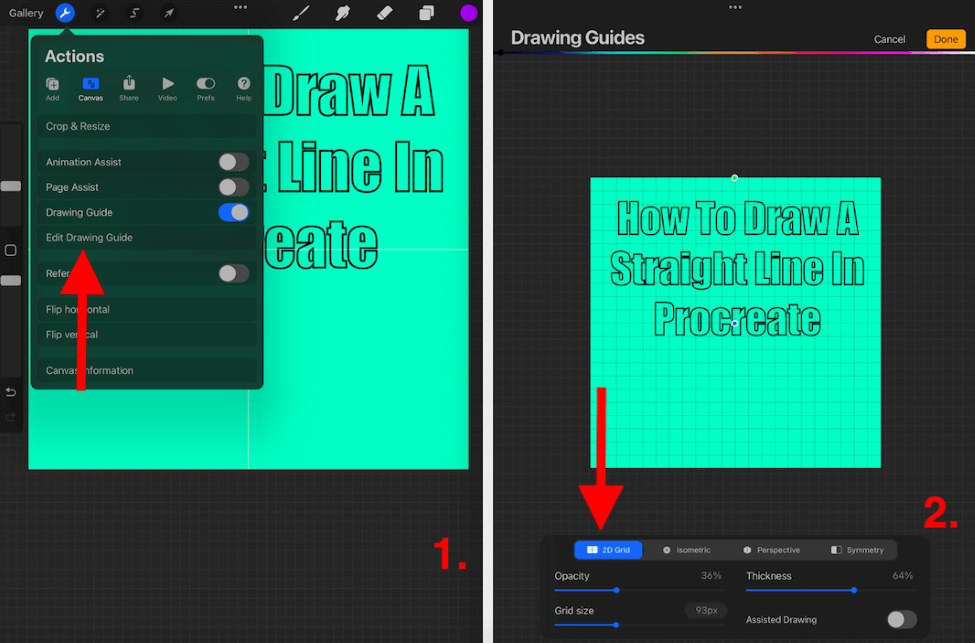
Ushbu vositaning amaldagi namunasi
Ushbu vosita, ayniqsa, arxitektura uslubidagi chizmalar bilan foydalidir. Ushbu sozlama yordamida yaratishingiz mumkin bo'lgan ba'zi ajoyib narsalarni ko'rish uchun iPad For Architects-dan YouTube-da ushbu videoni ko'ring:
Procreate bilan Rendering: Sietl U qo'lda-rendering-Over-Rhino Treatment oladi
Tez-tez so'raladigan savollar
Quyida men ushbu mavzu bo'yicha tez-tez beriladigan savollaringizga qisqacha javob berdim.
Procreate-da qanday qilib toza chiziqlarni olish mumkin?
Yuqorida ko'rsatilgan usuldan foydalanib, siz Procreate-da toza, texnik chiziqlarga erishishingiz mumkin. Chiziqingizni toʻgʻrilash uchun shunchaki chiziq chizing va ushlab turing.
Procreate-da Ruler Tool bormi?
Yo'q. Procreate-da o'lchagich vositasi yo'q. Ushbu muammoni hal qilish uchun yuqorida sanab o'tilgan usulga qarang.
Procreate-da to'g'ri chiziqni qanday o'chirish mumkin?
Buni Procreate-dagi tuvalning Harakatlar yorlig'i ostidagi Imo-ishoralarni boshqarish vositalarida bajarish mumkin.
Procreate Pocket-da qanday qilib to'g'ri chiziq chizish mumkin?
Procreate Pocket-da to'g'ri chiziqlar yaratish usuli yuqorida sanab o'tilgan usul bilan bir xil.
Procreate-da chiziq stabilizatoridan qanday foydalanish kerak?
Ushbu sozlamaga Amallar vositasi orqali kirish mumkin. Sozlamalar ostida pastga aylantiring va siz Barqarorlashtirish , Harakatni sozlash imkoniyatiga ega bo'lasiz.Filtrlash va Harakatni filtrlash ifodasi .
Xulosa
Ushbu vosita, uning g'ayrioddiy tomonlarini aniqlaganingizdan so'ng, juda foydali bo'ladi. Ayniqsa, agar siz istiqbolli yoki me'moriy jihatlar bilan san'at asarini yaratayotgan bo'lsangiz. U turli maqsadlarda ishlatilishi mumkin va agar u to'g'ri ishlatilsa, u haqiqatan ham noyob effektlarni yaratishi mumkin.
Ushbu vosita bilan tanishish va u sizga foydali bo'ladimi yoki yo'qligini bilish uchun biroz vaqt sarflashni tavsiya qilaman. Va fikringizni ochib, u bilan tajriba o'tkazishga harakat qiling, bu qanday bo'lishini hech qachon bilmaysiz va bu sizning rasm chizish o'yiningizni kuchaytirishi mumkin.
To'g'ri chiziq vositasidan foydalanasizmi? Bir-birimizdan o‘rganishimiz uchun quyidagi izohlarda o‘z tajribangizni baham ko‘ring.

